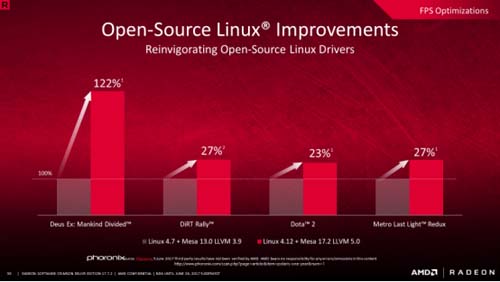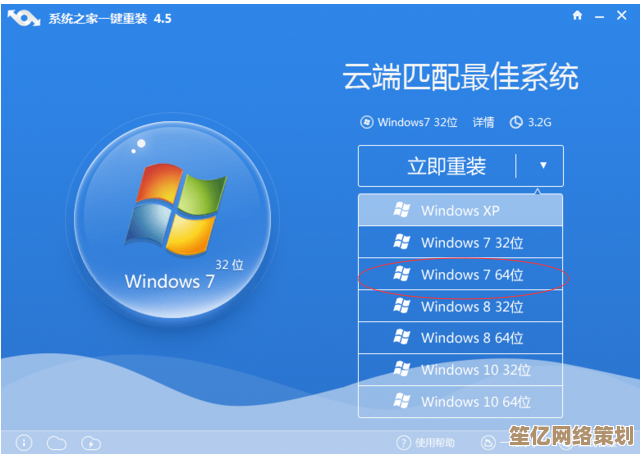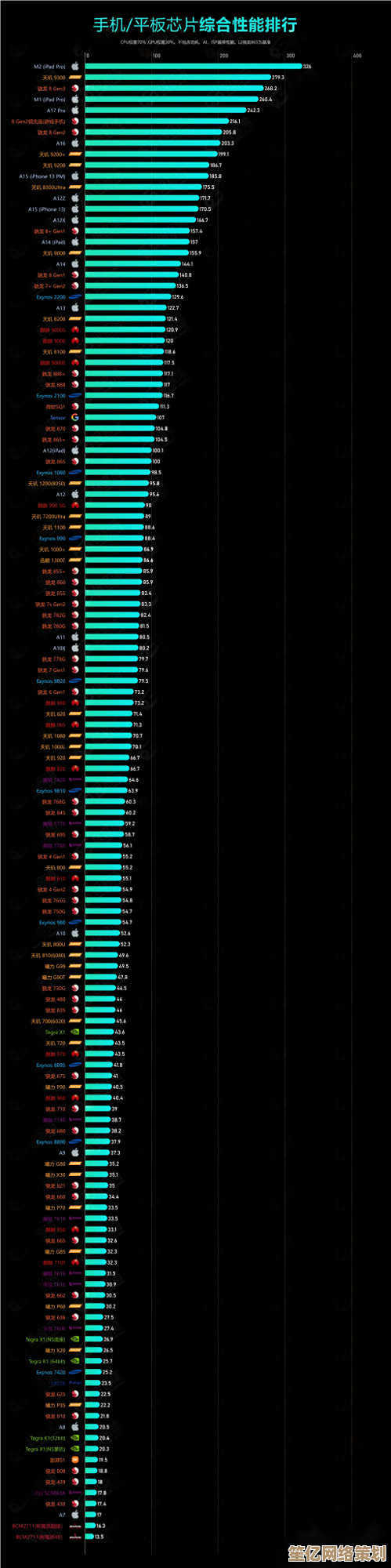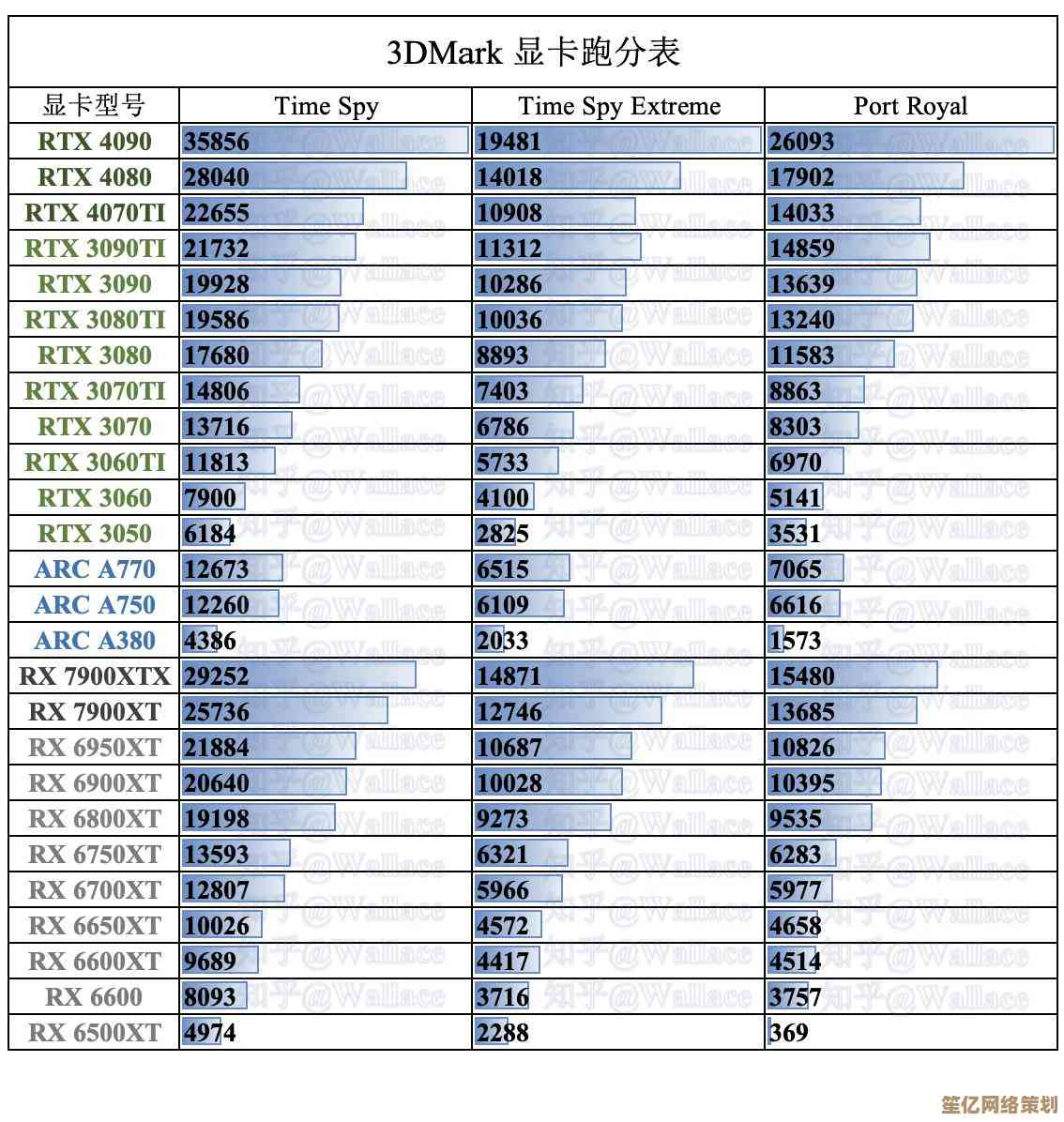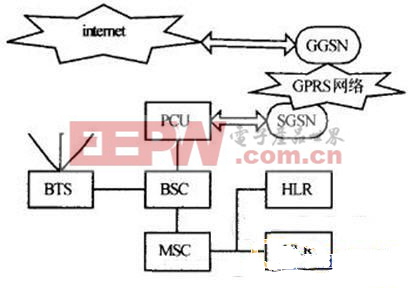解决笔记本屏幕频繁闪烁的有效方法与步骤解析
- 游戏动态
- 2025-10-15 08:40:18
- 2
哎,我这笔记本屏幕最近真是愁死我了,动不动就给我来个“闪电秀” … 闪烁得厉害的时候,连眼睛都跟着疼,更别提干活了,一开始我还以为是幻觉,或者自己太累了,但后来发现,它就是在特定情况下,比如打开某个软件,或者电池电量低的时候,抽风得更厉害,这玩意儿不解决是真不行啊,太影响心情和效率了,我花了挺长时间,查资料、自己瞎鼓捣,算是总结出一些可能有用、有点个人色彩的法子,分享给你,希望能帮上忙。😅
最不用动脑子的第一步,就是重启,对,就是那个万能的重启大法,别笑,有时候真的就是系统某个进程抽风了,显卡驱动突然“打了个盹儿”,重启一下,它自己就缓过来了,我那次就是,正写着报告呢,屏幕开始闪得跟迪厅灯球似的,气得我直接强制关机,再开,诶,居然好了半天,先试试这个,成本最低。
如果重启治标不治本,过会儿又犯了,那咱们就得往深了琢磨琢磨,第二个我觉得可能性最大的,就是显卡驱动,这玩意儿就像是屏幕和电脑硬件之间的翻译官,翻译官要是喝醉了,那传达的信息肯定乱七八糟,你可以试试去设备管理器里,找到“显示适配器”,把那个显卡驱动给卸载了,然后重启电脑,让系统自己再装一遍官方的驱动,或者,更稳妥点,去笔记本品牌的官网,或者英特尔、英伟达、AMD这些芯片厂商的官网,根据你的笔记本型号,下载最匹配、最新的驱动来安装,我有个朋友就是,更新了驱动之后,困扰他好几个月的闪烁问题居然消失了,把他给乐的。

有时候问题不出在软件,而是硬件本身…有点接触不良,第三个可以试试的,就是检查一下连接屏幕的那根排线,特别是如果你的笔记本是那种可以360度翻转的,或者经常开合,那根线用久了可能会松动,这个…自己弄有点风险,我是不太敢轻易拆后盖,毕竟手残,但你可以轻轻开合屏幕,观察一下在某个特定角度下,闪烁会不会加剧或者减轻,如果会,那排线嫌疑就很大了,可能就得考虑送修了,我上次去维修店,师傅就说我那个就是排线松了,他给紧了一下,没收多少钱,就好了。🤔
还有一个容易被忽略的点,是电源设置,有时候为了省电,系统或者显卡的设置会自动降低屏幕的刷新率,这个切换过程就可能引起闪烁,你可以右键点击桌面,看看有没有显卡的控制面板(比如NVIDIA控制面板或者英特尔显卡控制中心),在里面找找电源管理或者刷新率相关的选项,把它调到“最高性能”或者固定在一个值(比如60Hz),别让它自动变来变去,Windows自带的电源计划,也选成“高性能”试试,我有一回就是,插着电源没事,一用电池就闪,就是这么调好的。
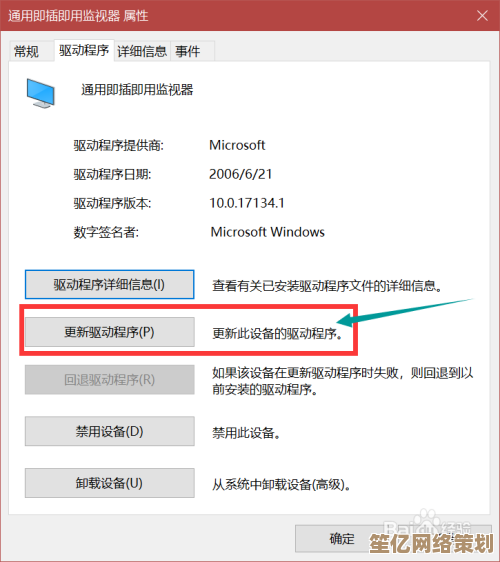
再不然,可能就是屏幕本身的老化或者背光模块出问题了,这个…就比较悲剧了,属于硬件损伤,你可以外接一个显示器试试,如果外接显示器显示正常,那基本就能确定是笔记本自身屏幕的毛病,这时候,自己就很难搞了,大概率得破财换屏或者找专业人士检修,想到要花这笔钱,我的心就在滴血啊。
哦对了,还有个玄学一点的办法,但有时候真管用:降级,对,就是把显卡驱动降级到一个更老的、更稳定的版本,有时候最新的驱动反而会带来新bug,我在论坛上看到不少人这么干成功的。
吧,对付屏幕闪烁,就像看病,得从最简单的“感冒”开始排查,一步步到“疑难杂症”,我的建议是,按顺序来:重启 -> 更新/重装驱动 -> 检查电源设置 -> 怀疑排线 -> 考虑屏幕硬件,这个过程可能有点烦,需要点耐心,但自己动手解决了的话,那种成就感还是挺棒的,希望你的屏幕能早点恢复正常,别再折磨你了!毕竟,谁不想有个稳定可靠的伙伴呢。😊
本文由板洋于2025-10-15发表在笙亿网络策划,如有疑问,请联系我们。
本文链接:http://www.haoid.cn/yxdt/26550.html
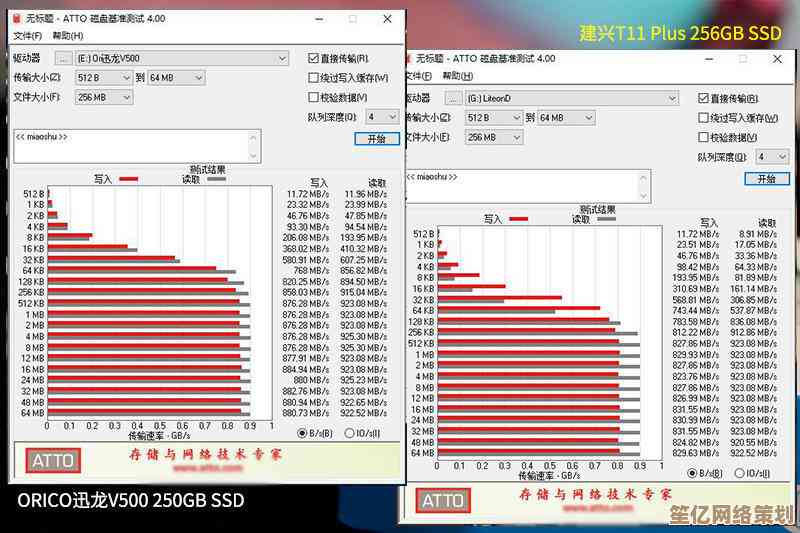
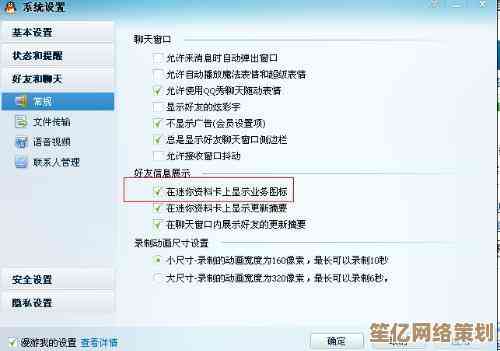
![[闪动]悄然唤醒生活魔力,让每个瞬间都绽放独特光芒](http://www.haoid.cn/zb_users/upload/2025/10/20251015142624176050958481940.jpg)

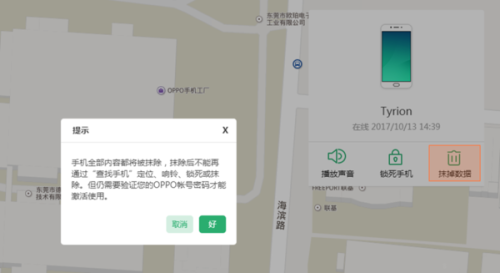
![[360国际版]国际权威认证的智能安全软件,保障全球用户隐私与数据安全](http://www.haoid.cn/zb_users/upload/2025/10/20251015142023176050922316347.png)